Business Contact Manager for Outlook の場合、取引先の会社や担当者の連絡先は、取引先企業レコードまたはビジネス用連絡先レコードに保存されます。 この 2 種類のレコードは、取引先の組織や顧客に合わせて変更できます。
Adventure Works では、自転車部品や完成品を Adventure Works に供給する会社の仕入先フォームと、Adventure Works から製品を購入する小売店の販売店フォームを作成しました。
作業を始める前に
演習用のデータに切り替えていない場合は、まずサンプルのビジネス データベースに切り替えて、演習用の Adventure Works のビジネス データを使用する必要があります。
サンプルのビジネス データベースに切り替える
-
[ファイル] タブをクリックします。
-
[Business Contact Manager] タブをクリックします。
-
[データベースの管理]、[サンプル ビジネスへの切り替え] の順にクリックします。
-
画面の指示に従います。
注: 一時的にサンプルのビジネス データベースを使用しても、業務で実際に使うデータベースには影響しません。
仕入先レコードを表示する
Adventure Works の仕入先の一つである Blue Bicycle 社のアシスタント マネージャーの名前を確認します。
仕入先レコードを開く
-
ナビゲーション ウィンドウの [Business Contact Manager] で、[連絡先管理] をクリックします。
-
連絡先管理ワークスペースで [仕入先] タブをクリックします。
-
[Blue Bicycle 社] をダブルクリックして、レコードを開きます。
以下の情報を確認します。
-
社名と取扱製品
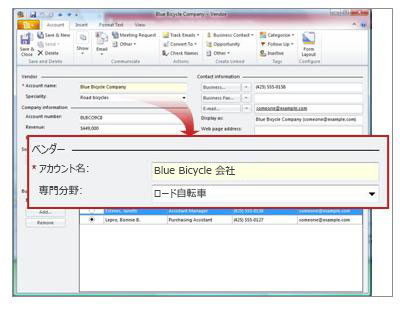
-
会社情報には、Adventure Works の取引先企業番号、年商、従業員数が含まれています。
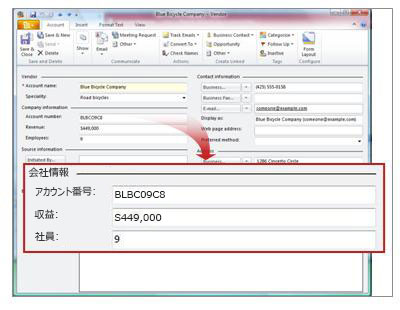
-
仕入先レコードのビジネス用連絡先を開く
-
Blue Bicycle 社の仕入先レコードの [ビジネス用連絡先] セクションで、[児島 美帆] をダブルクリックして、レコードを開きます。
-
[コメント] セクションのメモを読みます。
-
[保存して閉じる] をクリックします。
仕入先レコードを販売店レコードに変換する
児島 美帆レコードの [コメント] セクションのメモには、 新店舗が今年開店したと書かれています。 児島さん は、今は仕入先ではなくなった Blue Bicycle 社の購買アシスタントです。
Blue Bicycle 社は、Adventure Works が仕入先としてではなく、販売店として取引をしたい会社です。 そこで、Blue Bicycle 社の仕入先レコードを販売店レコードに変換します。
-
リボンの Blue Bicycle 社仕入先レコードの [編集] グループで、[変換先]
![[変換] アイコン](https://support.content.office.net/ja-jp/media/7fa67147-2b33-460e-95b2-87141df8f0d1.jpg)
-
フォームで以下の変更内容を確認します。
-
ラベルが [仕入先] から [販売店] に変更されている。
-
[販売店] セクションに残高フィールドが表示されている。
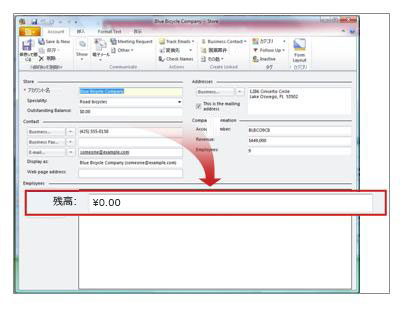
-
住所と会社情報が最初の列に表示されている。
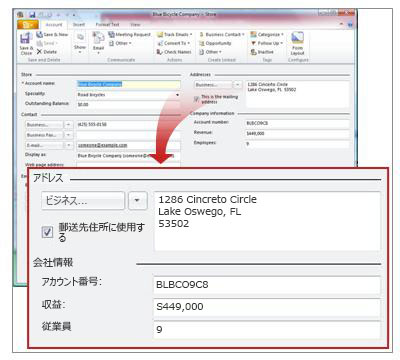
-










